Zusammenfassung
Wenn der Knopf nicht verfügbar ist, ist es unhandlich, das Android-Telefon ohne Knopf neu zu starten, aber Sie haben immer noch eine andere Möglichkeit, das Android-Telefon neu zu starten. Wählen Sie eine Methode aus dem folgenden Artikel aus, um das Android-Telefon ohne Knopf neu zu starten.
Normalerweise können wir das Android-Telefon neu starten, indem wir den Knopf auf dem Android-Telefon einige Sekunden lang gedrückt halten oder auf der Benutzeroberfläche auf "Neustart" klicken, um das Android-Telefon neu zu starten. Nach einigen Sekunden wird das Android-Telefon automatisch herunterfahren und dann automatisch einschalten.
Der Power Button ist beschädigt und kann nicht verwendet werden, wenn Sie ihn lange gedrückt halten, und er kann nicht über den Knopf neu gestartet oder heruntergefahren werden. Wie kann man das Telefon ohne den Knopf neu starten? Folgen Sie den Anweisungen unten, um eine davon auszuwählen, die Ihnen gefällt. Abhängig von den Einstellungen und Funktionen des Android-Telefons funktionieren nicht alle der folgenden Methoden für alle Android-Telefone. Finden Sie also heraus, wie Sie Ihr Android-Telefon am besten ohne den Knopf neu starten.
- Methode 1: Wie starte ich ein Android-Telefon ohne Netzschalter neu? –Voice-Wakeup
- Methode 2: Android-Telefon mit den Einstellungen neu starten
- Methode 3: Wie starte ich das Android-Telefon ohne Power-Button neu? -Android-Wiederherstellungsmodus
- Methode 4: Wie starte ich das Android-Telefon ohne Knopf neu?
- Methode 5: Wie kann man ein Android-Telefon ohne Knopfaufwecken? —Touch ID
- Methode 6: Wie kann man ein Android-Telefon ohne Power-Button aufwecken? -Aufwecken des Bildschirms
- Methode 7: das Reparieren des Knopfs
Methode 1: Wie starte ich ein Android-Telefon ohne Netzschalter neu? –Voice-Wakeup
Mit dem Update neuer Android-Telefone ist die Funktion Voice-Wakeup auf fast alle Android-Telefone anwendbar. Geben Sie Ihre Stimme in das Android-Telefon ein, um diese Funktion zu aktivieren.
Gehen Sie zu Einstellungen> Assistent> AI Voice>Voice-Wakeup, aktivieren Sie den Sprach-Assistenten und geben Sie dann das Aktivierungswort ein, indem Sie der Anleitung auf dem Android-Telefon folgen.
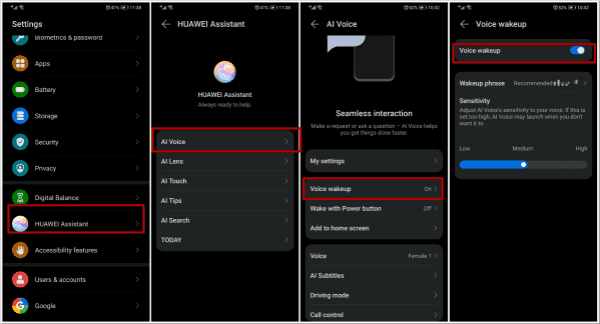
Wie verwende ich die Sprachweckfunktion, um das Android-Telefon neu zu starten? Sagen Sie bei eingeschaltetem Android-Telefon das Aktivierungswort, den Sie in die Androids Einstellungen eingegeben haben, um die Sprachweckfunktion zu aktivieren. Sagen Sie dann „Neustart des Telefons“, der Sprachassistent antwortet „Sind Sie sicher, dass Sie Ihr Telefon neu starten?“. Sie brachen einfach mit JA antworten, wird Ihr Android-Telefon ohne Knopf neu gestartet.
Es ist eine einfache und effektive Methode, das Android-Telefon mit Voice-Wakeup neu zu starten. Erstens ist die Sprachassistent-Funktion in Ihren Android-Telefoneinstellungen verfügbar, und Sie haben die Funktion in den Android-Telefoneinstellungen aktiviert. Starten Sie das Android-Telefon nicht nur ohne Knopf neu, könnenSie auch viele Vorgänge abschließen, ohne das Telefon zu berühren.
Methode 2: Android-Telefon mit den Einstellungen neu starten
Wenn der Knopf nicht funktioniert, aber alle Funktionen in Ihrem Android-Telefon verfügbar sind, haben Sie viele Methoden, um Ihr Android-Telefon ohne Power Button neu zu starten. Die Einstellungen sind der einzig effektive Weg.
Gehen Sie zu Android-Einstellungen> Bedienungshilfen> Geplantes Ein-/Ausschalten, aktivieren Sie die Auswahl Geplantes Ein-/Ausschalten und richten Sie die Ein- und Ausschaltzeit unten ein. Hinweis: Zwischen dem Ein- und Ausschalten sollten mehr als 5 Minuten liegen, und Sie sollten die Einstellungen wiederholen, Sie können die Wiederholzeit einstellen.
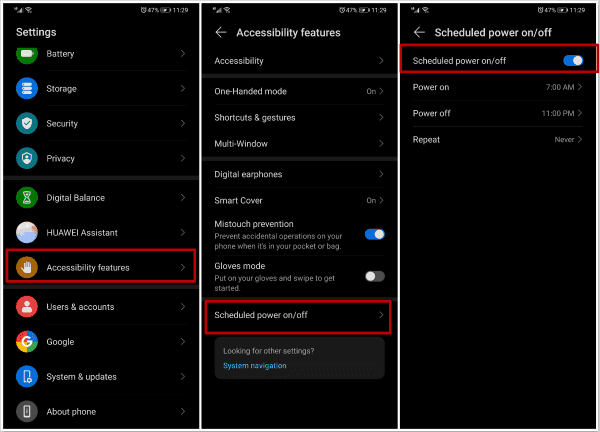
Das Android-Telefon wird ausgeschaltet und dann automatisch eingeschaltet, ohne dass Sie den Knopf am Telefon gedrückt halten müssen.
Einschränkung: Wenn Sie Ihr Android-Telefon mit den Einstellungen neu starten möchten, dauert es einige Minuten, um den Handy aus- und wieder einzuschalten. Aber es funktioniert auf fast allen Android-Telefonen.
Methode 3: Wie starte ich das Android-Telefon ohne Power-Button neu? -Android-Wiederherstellungsmodus
Die Benutzeroberfläche des Android-Wiederherstellungsmodus bietet die Option "System sofort neu starten". Für fast alle Android-Telefone muss man den Power-Button und die Lautstärke tasten gleichzeitig gedrückt halten, um in den Wiederherstellungsmodus zu gelangen. Wenn der Power-Button nicht funktioniert und das Gedrückt halten der Home-Taste und des Lauterknopfs das Android-Telefon nicht in den Wiederherstellungsmodus versetzt, verwenden Sie bitte ein kostenloses Tool, um das Android-Telefon in den Wiederherstellungsmodus zu versetzen.
EelPhone Android Repair hat eine kostenlose Funktion, damit brauchen Sie keine Operationen am Telefon durchzuführen. Sie können das Android-Telefon automatisch in den Wiederherstellungsmodus versetzen:
Schritt 1: Laden Sie EelPhone Android Repair auf Windows herunter. Über die Benutzeroberfläche des Tools sind alle Funktionen verfügbar. Sie benötigen nur einen Klick, um in den Wiederherstellungsmodus zu gelangen, der für alle Benutzer völlig kostenlos ist.
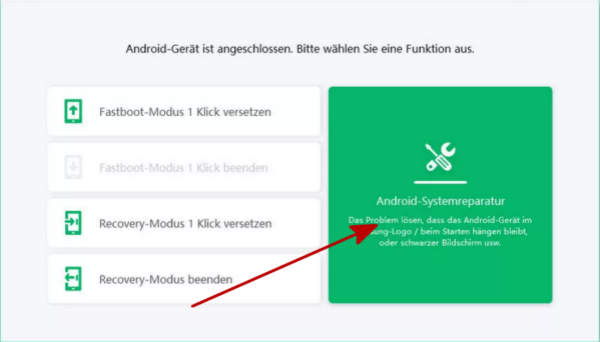
Schritt 2: Verbinden Sie Ihr Android-Telefon über das USB-Kabel mit dem Computer, nachdem Sie es erfolgreich mit dem Tool verbunden haben, tippen Sie auf Ein Klick, um den Wiederherstellungsmodus von der Tool-Benutzeroberfläche aus aufzurufen.
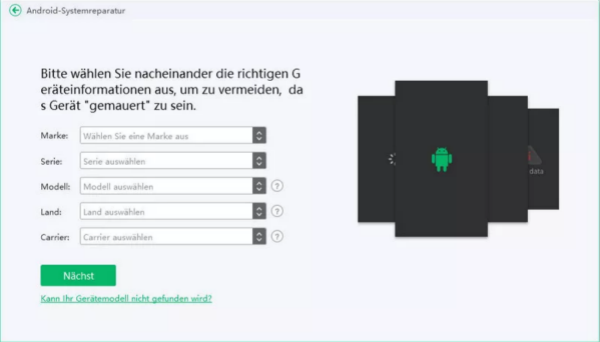
Schritt 3: Wechseln Sie von der Benutzeroberfläche des Wiederherstellungsmodus zu „System jetzt neu starten“, Ihr Android-Telefon wird neu gestartet.
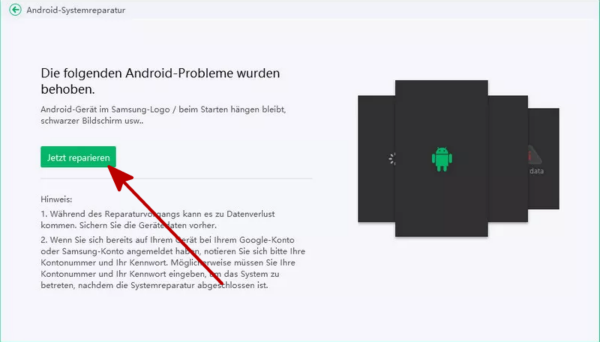
Ohne Power Button: Erst wenn man mit dem Finger auf die Option „System jetzt neu starten“ aus der Liste klicken kann, kann der Wiederherstellungsmodus das Android-Telefon ohne Power-Button neu starten.
Methode 4: Wie starte ich das Android-Telefon ohne Knopf neu?
Wenn alle Tasten des Android-Telefons nicht verfügbar sind, kann die Sprachassistent-Funktion das Android-Telefon neu starten, ohne einen Knopf zu drücken. Wenn keine Sprachassistent-Funktion auf dem Android-Telefon vorhanden ist, können Sie das USB-Ladegerät verwenden, um das Android-Handy ohne Knopf neu zu starten.
Hinweis: Das Android-Telefon sollte ausgeschaltet werden, da der Akku leer ist.
Schließen Sie das ausgeschaltete Android-Telefon an das USB-Ladegerät an und laden Sie das Android-Telefon einige Minuten lang auf. Dann wird das Android-Telefon automatisch neu gestartet.
Es ist keine gute Lösung, das Android-Telefon ohne Taste neu zu starten. Es ist besser, die Sprachassistent-Funktion auf dem Android-Telefon zu verwenden, um das Android-Telefon ohne Tasten auf dem Telefon neu zu starten.
Methode 5: Wie kann man ein Android-Telefon ohne Knopfaufwecken? —Touch ID
Wenn Sie den Bildschirm Ihres Android-Telefons eine bestimmte Zeit lang nicht verwenden, wird er schwarz. Wenn der Power-Button nicht funktioniert oder Sie den Knopf nicht zum Aufwecken Ihres Android-Telefons verwenden möchten, sollten Sie Touch ID benutzen, um Ihr Android-Telefon aufzuwecken.
Die Touch-ID kann das Android-Telefon aufwecken und in das gesperrte Android-Telefon gelangen. Aktivieren Sie die Touch-ID in den Android-Einstellungen: Einstellungen>Passwort>Fingerabdruck-IDoder Touch-ID>Neuer Fingerabdruck. Legen Sie Ihren Finger in den bestimmten Bereich, um Ihre Fingerabdruck-ID auf dem Android-Telefon aufzuzeichnen, schalten Sie gleichzeitig das "Gerät entsperren" von oben ein, damit Sie das Android-Telefon aufwecken und mit der Fingerabdruck-ID in das gesperrte Android-Telefon gelangen können.
Es ist nicht die Methode, das Android-Telefon neu zu starten, sondern das Android-Telefon ohne Knopf aufzuwecken. Nicht alle Android-Telefone können die Fingerabdruck-ID verwenden.
Methode 6: Wie kann man ein Android-Telefon ohne Power-Button aufwecken? -Aufwecken des Bildschirms
Wenn die Touch ID auf Ihrem Android-Telefon nicht funktioniert, um das Android-Telefon ohne Power-Buttonaufzuwecken, ist Aufwecken des Bildschirms eine weitere Möglichkeit, das Telefon ohne Knopf aufzuwecken.
Gehen Sie zu Einstellungen>Barrierefreiheitsfunktionen>Shortcuts & Gesten>Aufwecken des Bildschirms, aktivieren Sie "Raisetowake" und "Double-taptowake", diese beiden Möglichkeiten können den Telefonbildschirm ohne Knopf aufwecken. Wenn der Bildschirm des Android-Telefons schwarz wird, doppeltippt auf den Telefonbildschirm oder das Android-Telefon anhebt, um es aufzuwecken, sollten Sie das Passwort für die Bildschirmsperre eingeben oder auf den Fingerabdruck-ID-Bereich tippen, um in das gesperrte Android-Telefon zu gelangen.
Methode 7: das Reparieren des Knopfs
Warum wirdder falsche Knopf nicht repariert? Bringen Sie es zum Telefon-Service-Center, wird der Experte den Knopf mit den professionellen Werkzeugen reparieren, dann können Sie den Power-Button wie gewohnt verwenden.
Es kann ein paar Cent kosten, aber es lohnt sich. So viele Operationen im Telefon sollte die Hilfe des Power-Buttons, nicht nur für Android-Handy neu starten. Es ist an sich die beste Methode, Android-Telefon neu zu starten.
Hannah
Der Artikel wurde zuletzt am 30.12.2021

Gefällt mir
 Vielen Dank für Ihr „Gefällt mir“!
Vielen Dank für Ihr „Gefällt mir“!




